ppt怎么做倒计时动画
相关话题
倒计时的进度条可以在各种场合见到,例如电视台放广告时也会有这么一个东西,让我们看到时间的流逝。那怎么在ppt中做倒计时动画呢?下面就让小编来告诉你ppt怎么做倒计时动画的方法吧!
ppt做倒计时动画的方法:
新建一个空白板式的ppt,选择合适的模板,输入题目艺术字“倒计时”和“时间到”和相应的文字“时间还剩秒”,调节字体和大小位置。在利用自选图形里的圆角矩形拖出一个圆角矩形,高2.2,宽19.41,内部填充效果如下,再复制出一个相同的,内部无颜色填充。再添加一个按钮,添加文字为“开始计时”。
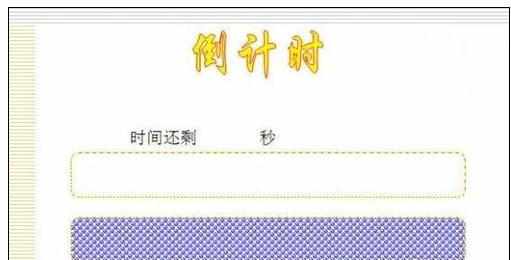
选中有填充的圆角矩形,自定义动画为擦除,在单击时,自左侧,10秒。再选中两个圆角矩形,利用绘图中的对齐与分布水平居中和垂直居中,并把第二个置于底层。
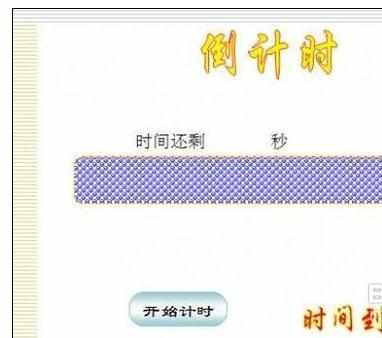
利用插入文本插入10个数字:
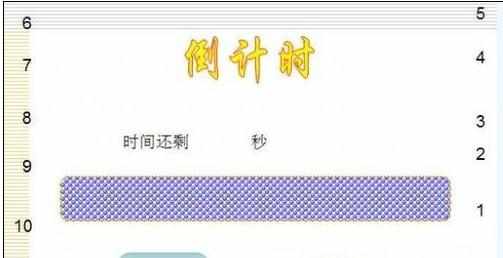
选中数字10设置自定义动画为出现、之前;
设置数字10设置自定义动画为消失、之前,延迟为1秒,选中数字9设置自定义动画为出现、之前,延迟为1秒;
设置数字9设置自定义动画为消失、之前,延迟为2秒,选中数字8设置自定义动画为出现、之前,延迟为2秒;
设置数字8设置自定义动画为消失、之前,延迟为3秒,选中数字7设置自定义动画为出现、之前,延迟为3秒;
设置数字7设置自定义动画为消失、之前,延迟为4秒,选中数字6设置自定义动画为出现、之前,延迟为4秒;
设置数字6设置自定义动画为消失、之前,延迟为5秒,选中数字5设置自定义动画为出现、之前,延迟为5秒;
设置数字5设置自定义动画为消失、之前,延迟为6秒,选中数字4设置自定义动画为出现、之前,延迟为6秒;
设置数字4设置自定义动画为消失、之前,延迟为7秒,选中数字3设置自定义动画为出现、之前,延迟为7秒;
设置数字3设置自定义动画为消失、之前,延迟为8秒,选中数字2设置自定义动画为出现、之前,延迟为8秒;
设置数字2设置自定义动画为消失、之前,延迟为9秒,选中数字1设置自定义动画为出现、之前,延迟为9秒;
设置数字1设置自定义动画为消失、之前,延迟为10秒;
全选十个数字,水平居中、垂直居中,拖到合适的位置。
选中艺术字“时间到”设置自定义动画为出现、之后。
选中圆角矩形11设置进入方式为擦除,在单击时,左侧,计时触发器为圆角矩形17:开始计时,速度10秒。
再选中数字和艺术字“时间到”的自定义动画,单击自定义动画里的 ↓把它们推到最下面,直到 不可用。
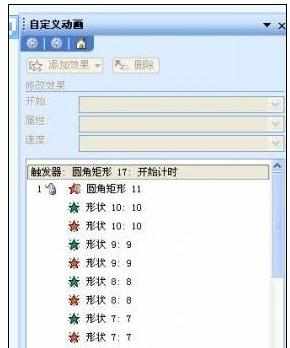
5保存。最终布局如下:


ppt怎么做倒计时动画的评论条评论